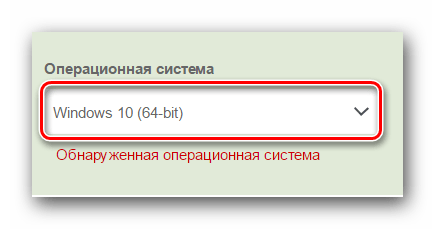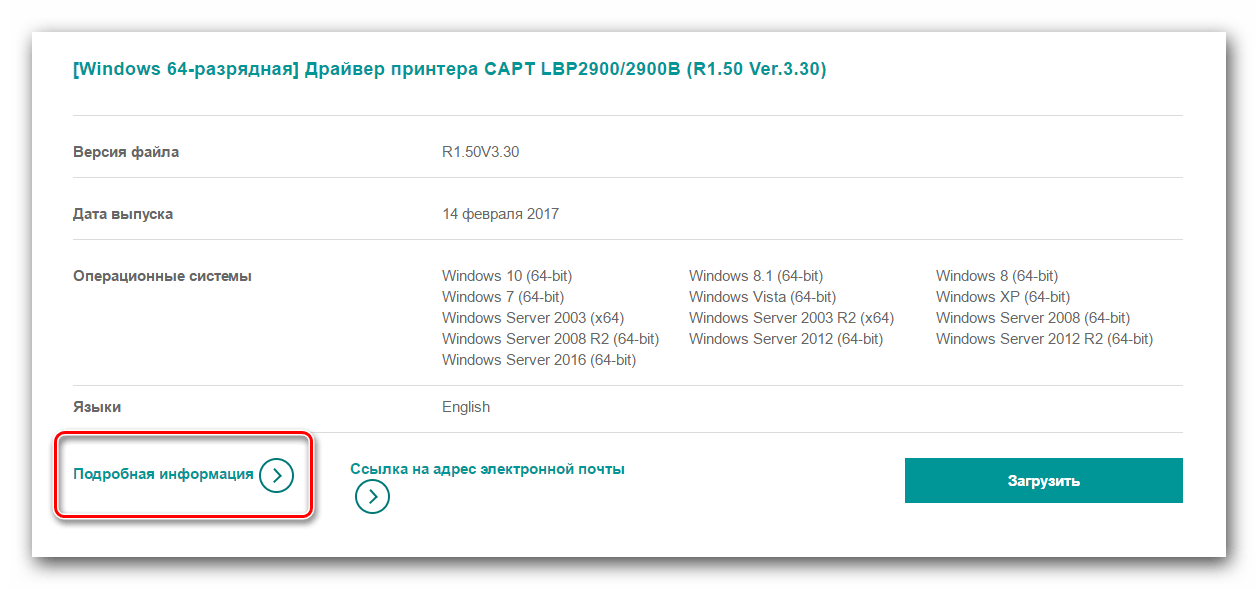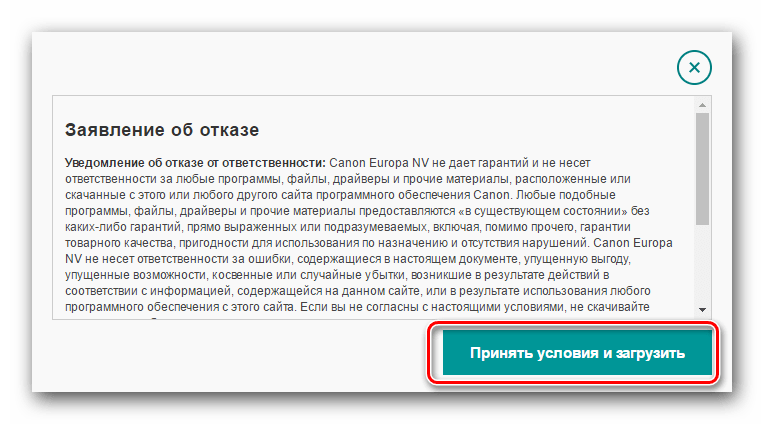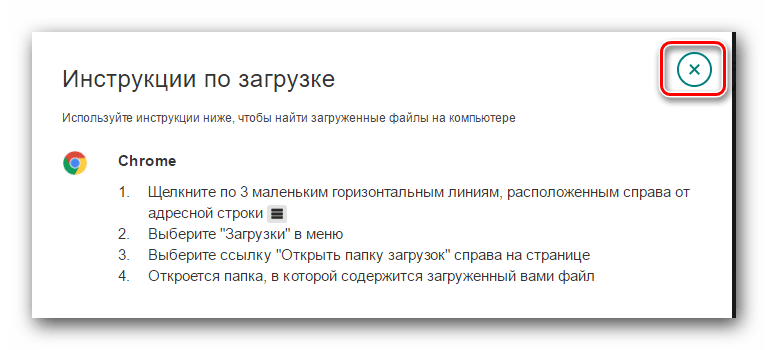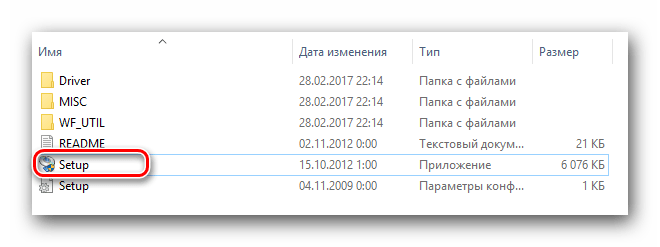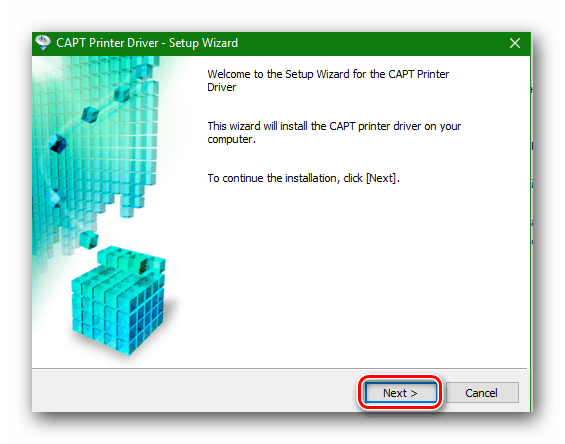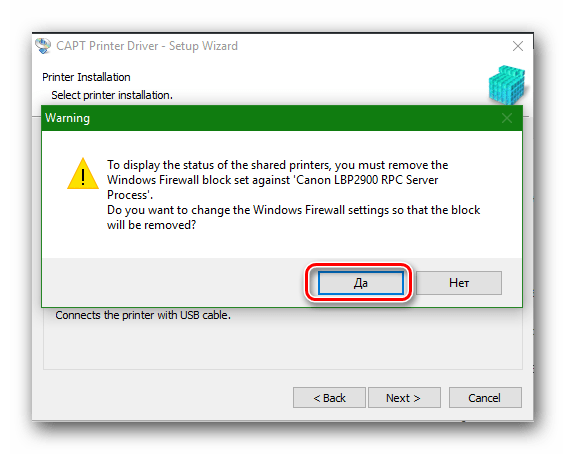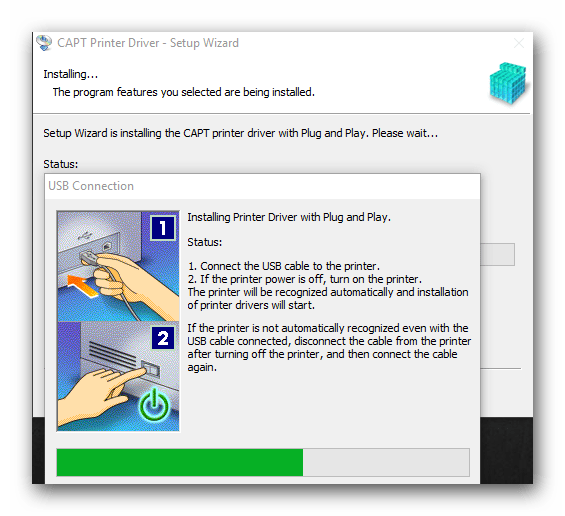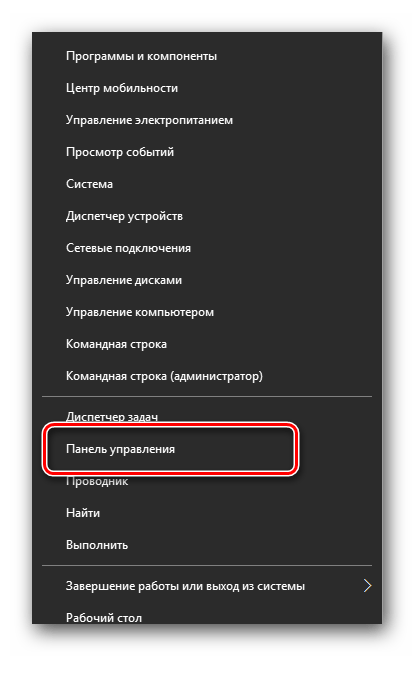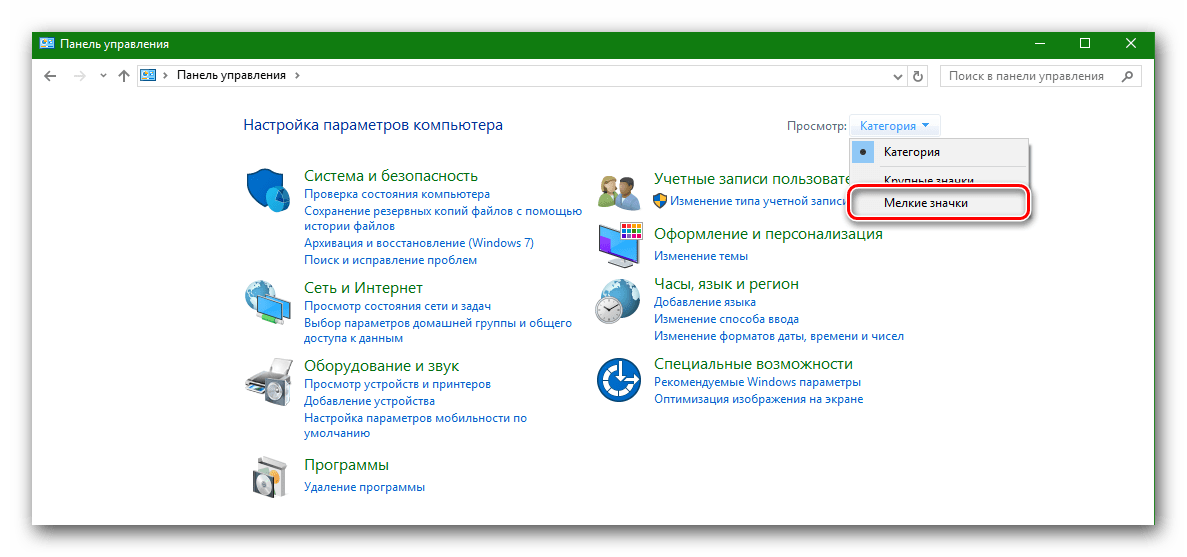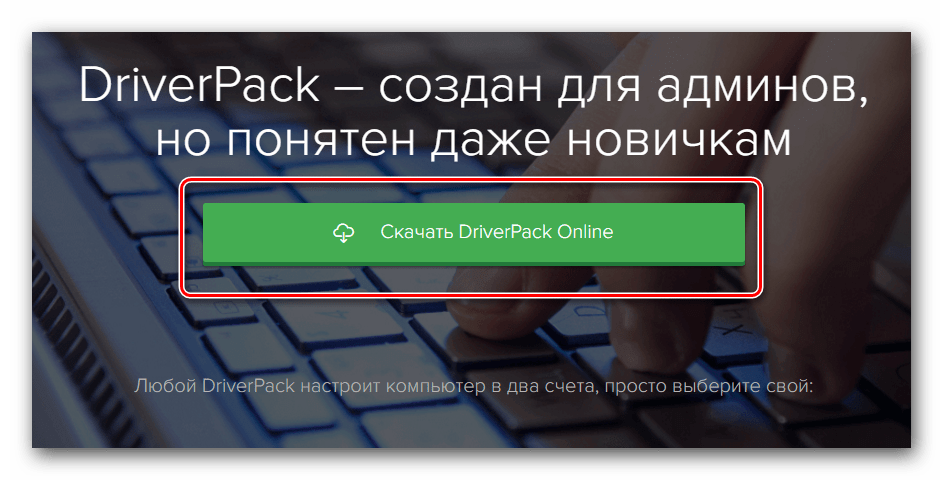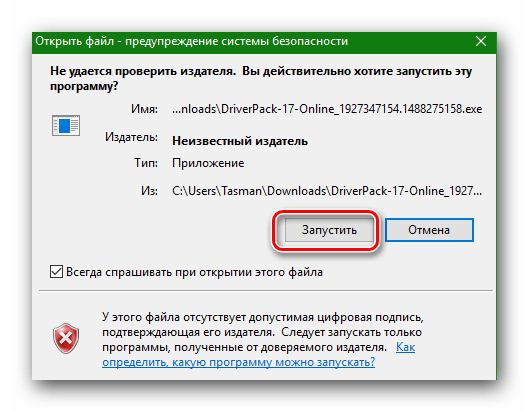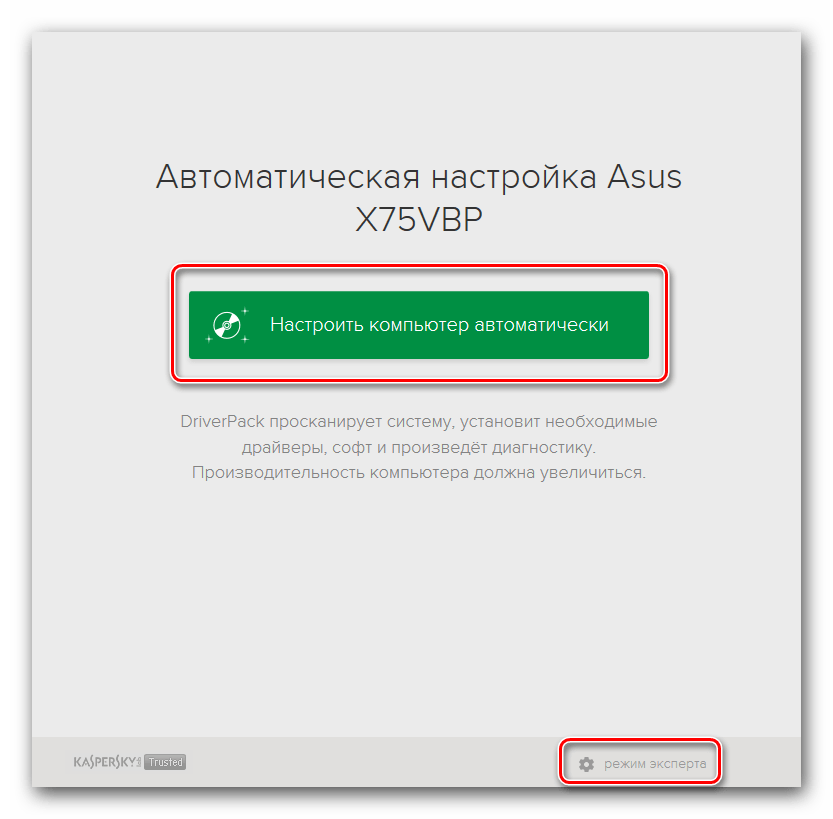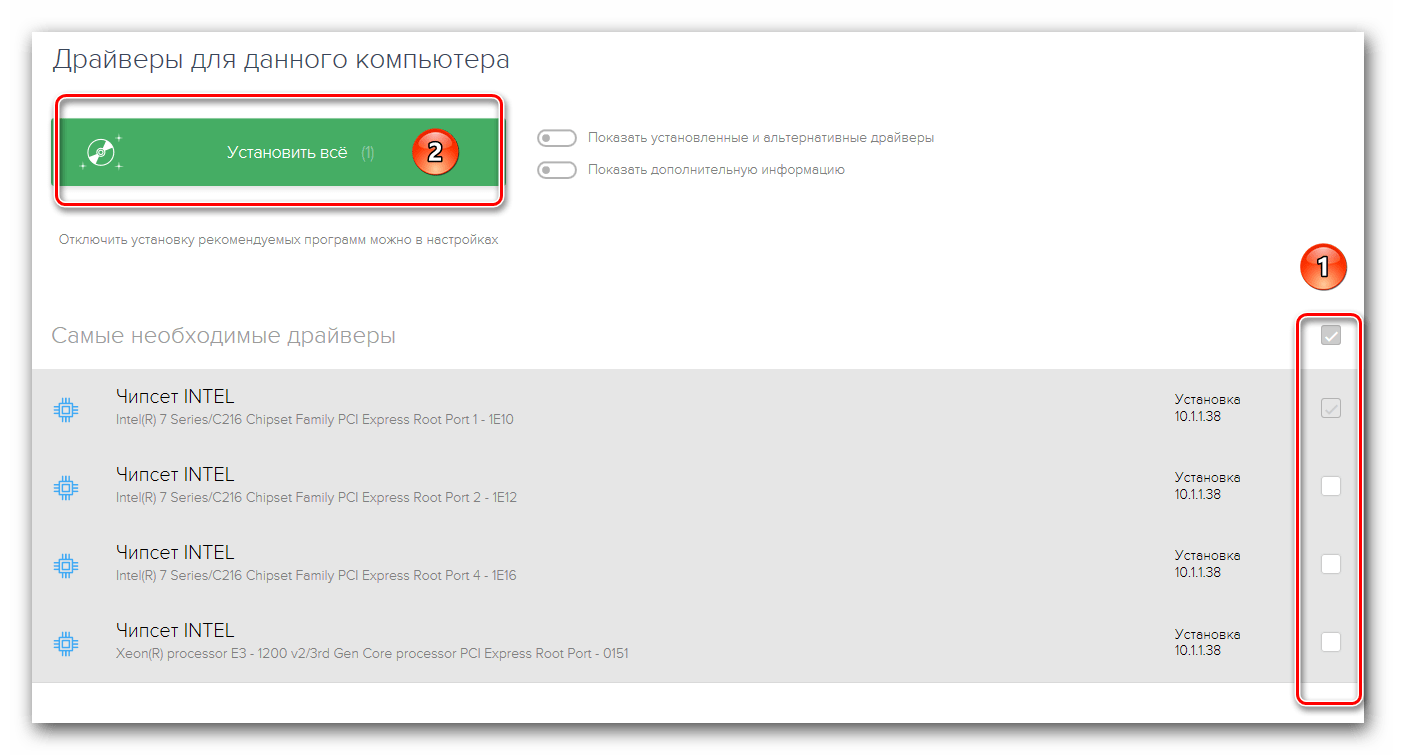- Драйвер для Canon i-SENSYS LBP2900
- Установка драйвера в Windows 10
- Драйвер для Canon i-SENSYS LBP2900B
- Установка драйвера в Windows 10
- Драйвер для Canon i-SENSYS LBP2900
- Как установить драйвер в Windows 10
- Драйвера на принтер Кэнон ЛБП 2900 для Виндовс 7, 10 32 и 64 бит
- Windows XP, 7, 8, 10
- Mac OS
- Полезные утилиты
- Пользовательское руководство
- Инструкция по установке в Виндовс
- Видео
- Скачиваем и устанавливаем драйвера для принтера Canon LBP 2900
- Где скачать и как установить драйвера для принтера Canon LBP 2900
- Способ 1: Загрузка драйвера с официального сайта
- Способ 2: Загрузка и установка драйвера с помощью специальных утилит
- Способ 3: Поиск драйвера по ИД оборудования
Драйвер для Canon i-SENSYS LBP2900
Canon i-SENSYS LBP2900
Вам надо скачать драйвер Canon i-SENSYS LBP 2900 для вашей версии Windows! Есть два варианта — x32 и x64. После чего читайте инструкцию выполняя установку драйвера.
Windows XP / Vista / 7 / 8 / 8.1 / 10 / 2000 / 2003 / 2008 / 2012
Размер: 9.17 MB (x32) 10.9 MB (x64)
Разрядность: 32/64
Ссылки:
Для того чтобы понять, какая у вас версия ОС, читайте статью: «Как узнать разрядность системы в разных версиях Windows».
Установка драйвера в Windows 10
Для установки драйвера Canon i-SENSYS LBP2900 необходимо выполнить следующие шаги:
Загружаем драйвер, потом открываем этот файл и через некоторое время в этой же папки появится папка (произойдет распаковка драйвера), в которую вам надо зайти. Если вы скачали драйвера для x32 разрядной системы, то у вас будет папка «32bit» (зайдите в нее), если у вас система x64, то открываете соответственно x64.
Запускаем установку, двойной клик по файлу «Setup».
В появившемся окне установки жмем «Next» — «Далее».
На следующем шаге необходимо ознакомиться с лицензионным соглашением и подтвердить свое согласие. Нажимаем кнопку «Yes» — «Да».
Выбираем самый простой тип установки с подключением по USB. Для этого кликаем на пункт «Install with USB Connection» и жмем «Next» — «Далее».
Программа установки может выдать предупреждение о том, что для просмотра статуса сетевых принтеров необходимо изменить соответствующие настройки файрволла Windows (скриншот ниже). Соглашаемся на изменение настроек, нажав «Да».
Также необходимо согласиться с тем, что, запустив установку, мы не сможем ее прервать. Если не передумали устанавливать драйвер, то нажимаем «Да».
После этого программа установки продолжит настройку драйвера, сообщив нам о необходимости подключить кабель USB принтера к ПК и включить принтер.
Если вы все сделали верно, то драйвер для Canon i-SENSYS LBP2900 будет установлен. Обращаю внимание, что этот набор программ — драйвер Canon i-SENSYS LBP2900 подходит к системам: Windows XP, Windows Vista, Windows 7, Windows 8, Windows 8.1 и Windows 10.
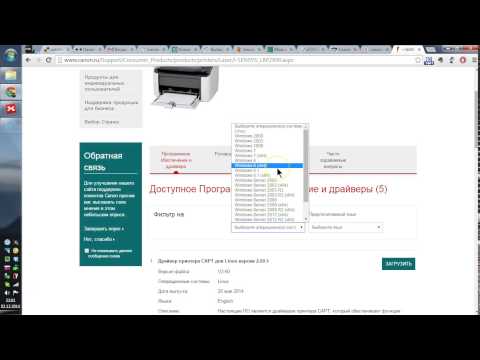
Драйвер для Canon i-SENSYS LBP2900B
Canon i-SENSYS LBP2900B
Windows XP / Vista / 7 / 8 / 8.1 / 10 / 2000 / 2003 / 2008 / 2012
Размер: 9.17 MB (x32) 10.9 MB (x64)
Разрядность: 32/64
Ссылки:
Установка драйвера в Windows 10
Итак, для начала качаем драйвер по ссылке, которая размещена выше. После скачивания откройте файл (архив) и в этой же папки появится новая папка с драйверами. Зайдите в нее.
Здесь должна быть папка «32bit» или «x64» — зависит от того, для какой системы вы скачали драйвера. Зайдите в ту, которая соответствует установленной на вашем компьютере операционной системе.
Запускаем файл «Setup.exe» двойным кликом.
После запуска установки мы увидим приветствие от мастера установки (Setup Wizard). Следуем инструкциям мастера , нажимаем «Далее» («Next»).
На следующем шаге видим лицензионное соглашение на английском языке. Текст соглашения стандартный, знание языка не потребуется. Нажимаем «Yes» и продолжаем установку.
Теперь Мастер установки попросит определиться с выбором порта для аппарата – «Ручная установка порта» или «Установка посредством USB-соединения». Выбираем второй вариант («Install with USB connection») и продолжаем («Next»).
После предыдущего шага можем увидеть следующее предупреждение: «Для того чтобы увидеть состояние принтеров в сети, необходимо изменить настройки файрволла относительно «Canon LBP2900». Соглашаемся для продолжения установки.
Еще одно предупреждение: «Установку нельзя будет остановить до окончания. Хотите продолжить?» Если ваши намерения по установке не изменились, жмем «Да».
На последнем шаге выполняем инструкции Мастера: подключаем USB кабель к принтеру, включаем принтер. Дожидаемся окончания установки.
Теперь можете пробовать распечатать свой документ.
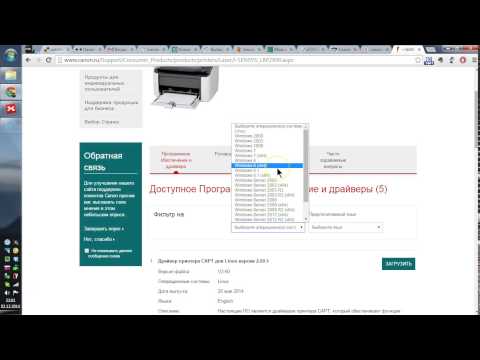
Драйвер для Canon i-SENSYS LBP2900
Чтобы начать установку, нажмите на одну из ссылок ниже, чтобы скачать драйвер Canon i-SENSYS LBP2900. После этого читайте руководство по установке на данной странице. Важно скачать нужный файл и вашей версии Windows. Этот пакет драйверов поддерживает системы:
- Windows XP;
- Windows Vista;
- Windows 7;
- Windows 8;
- Windows 8.1;
- Windows 10.
Также эти драйвера подходят для Windows 2000 / 2003 / 2008 / 2012 / 2016
Варианты разрядности: x32/x64
Размер драйвера: 9 MB (x32) и 11 MB (x64)
Нажмите для скачивания (x32): Canon i-SENSYS LBP2900
Нажмите для скачивания (x64): Canon i-SENSYS LBP2900
Как установить драйвер в Windows 10
Пользователи устройств Canon не понаслышке знают о высоком качестве и удобстве в работе с принтерами и сканерами данной марки. Но не только в эксплуатации хороши данные устройства, но и при первоначальной настройке. Это можно отнести и к модели Canon i-SENSYS LBP2900, драйвер для которой скачивается по ссылке сверху. С установкой справится даже начинающий пользователь благодаря представленному руководству.
После того, как вы скачали файл по ссылке с данной страницы, вам необходимо запустить его. Файл можно найти в папке со всеми скачанными материалами на компьютере. После запуска программа создаст новую папку с названием принтера в той же директории со всеми необходимыми материалами для инсталляции. Открываем ее и заходим в «Russian».
Здесь расположены два варианта драйвера – для 32 и 64-битных версий ОС. Открываем нужную папку и запускаем файл с названием «Setup».
На рабочем столе откроется мастер установки. На приветственном экране кликаем по «Далее».
Знакомимся с лицензионным соглашением и переходим к следующему шагу с помощью кнопки «Да».
Выбираем тип подключения принтера к компьютеру и переходим к самой инсталляции нажатием на «Далее».
Ждем окончания процедуры и закрываем программу.
Теперь ваш принтер подключен, а драйвер Canon i-SENSYS LBP2900 корректно установлен!
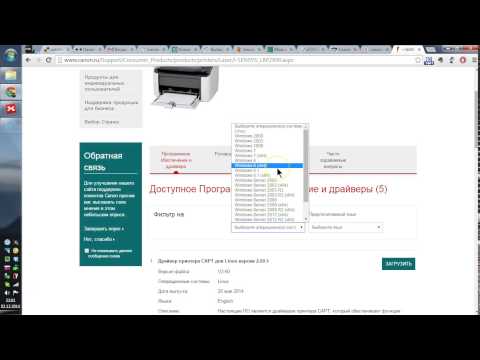
Драйвера на принтер Кэнон ЛБП 2900 для Виндовс 7, 10 32 и 64 бит
На этой странице Вы найдете драйвер Canon LBP 2900 для Windows 10, 7 и XP на x64 или x32 и сможете скачать бесплатно по ссылкам с официального сайта. А также это ПО подходит к родственной модели i sensys lbp 2900b. Но стоит учесть, что программа предоставляется только на английском — русского интерфейса нет.
Windows XP, 7, 8, 10
drivers_lbp2900_x32.exe — драйвер для 32-разрядных систем.
drivers_lbp2900_x64.exe — пакет файлов для установки на ОС 64 bit.
Узнать «разрядность» своей операционной системы можно по этой инструкции.
Mac OS
К сожалению, на официальном сайте нет драйверов для скачивания. Эта популярная модель уже не поддерживается в этой ОС.
Полезные утилиты
NetSpot Device Installer — специальная программа для настройки сетевых параметров принтера, что позволит пользоваться им по сети, при наличии ее в доме или офисе.
Пользовательское руководство
lbp2900_manual.pdf — подскажет, как правильно распаковать технику, подключить кабеля и провода от принтера к компьютеру или розетке, выполнить первоначальные настройки.
Инструкция по установке в Виндовс
- Если успели включить принтер в розетку, то отключите его кнопкой на корпусе.
Видео


Скачиваем и устанавливаем драйвера для принтера Canon LBP 2900
В современном мире уже никого не удивишь наличием принтера дома. Это незаменимая вещь для людей, которые вынуждены часто распечатывать любую информацию. Речь не только о текстовой информации или фотографий. В наши дни существуют и принтеры, которые отлично справляются уже даже с распечаткой 3D моделей. Но для работы любого принтера крайне важно установить драйвера на компьютер для этого оборудования. В данной статье речь пойдет о модели Canon LBP 2900.
Где скачать и как установить драйвера для принтера Canon LBP 2900
Как и любое оборудование, принтер не сможет полноценно работать без установленного программного обеспечения. Вероятнее всего, операционная система попросту не распознает устройство должным образом. Решить проблему с драйверами для принтера Canon LBP 2900 можно несколькими способами.
Способ 1: Загрузка драйвера с официального сайта
Этот способ является, пожалуй, самым надежным и проверенным. Нам необходимо сделать следующее.
- Заходим на официальный сайт Canon.
- Перейдя по ссылке, вы попадете на страницу загрузки драйвера для принтера Canon LBP 2900. По умолчанию сайт определит вашу операционную систему и ее разрядность. Если ваша операционная система отличается от указанной на сайте, то необходимо самостоятельно сменить соответствующий пункт. Сделать это можно, нажав на саму строку с названием операционной системы.
В области ниже вы сможете увидеть информацию о самом драйвере. Тут указана его версия, дата выпуска, поддерживаемые ОС и язык. Более подробную информацию можно получить нажав соответствующую кнопку «Подробная информация».
Когда загрузка закончится, запускаем скачанный файл. Он является самораспаковывающимся архивом. При запуске в том же месте появится новая папка с таким же названием, как и у скачанного файла. В ней содержится 2 папки и файл с руководством в формате PDF. Нам необходима папка «x64» или «х32(86)», в зависимости от разрядности вашей системы.
Заходим в папку и находим там исполняемый файл «Setup». Запускаем его для начала установки драйвера.
Обратите внимание, что на сайте производителя крайне рекомендуется отключить принтер от компьютера перед началом установки.
Далее необходимо будет выбрать тип подключения. В первом случаем на придется вручную указать порт (LPT, COM), через который принтер подсоединен к компьютеру. Второй случай подходит идеально, если ваш принтер подсоединен просто через USB. Советуем выбрать вторую строчку «Install with USB Connection». Нажимаем кнопку «Next» для перехода к следующему шагу
В следующем окне необходимо определиться с тем, будет ли у других пользователей локальной сети доступ к вашему принтеру. Если доступ будет — жмем кнопку «Да». Если вы будете использовать принтер только сами, то можно нажать кнопку «Нет».
После этого вы увидите еще одно окно с подтверждением начала установки драйвера. В нем говорится о том, что после начала процесса установки остановить его будет нельзя. Если все готово к установке, нажимаем кнопку «Да».
Начнется непосредственно сам процесс установки. Спустя некоторое время вы увидите на экране сообщение о том, что принтер необходимо подключить к компьютеру посредством USB-кабеля и включить его (принтер), если он был отключен.
Для того, чтобы убедиться в том, что драйвера были установлены надлежащим образом, необходимо сделать следующее.
- На кнопке «Windows» в левом нижнем углу кликаем правой кнопкой мыши и в появившемся меню выбираем пункт «Панель управления». Этот способ работает в операционных системах Windows 8 и 10.
Если у вас Windows 7 или ниже, то просто нажимаем кнопку «Пуск» и находим в списке «Панель управления».
Не забываем переключить вид просмотра на «Мелкие значки».
Способ 2: Загрузка и установка драйвера с помощью специальных утилит
Установить драйвера для принтера Canon LBP 2900 можно также с помощью программ общего назначения, которые автоматически скачают или обновят драйвера для всех устройств на вашем компьютере.
К примеру, можно воспользоваться популярной программой DriverPack Solution Online.
- Подключите принтер к компьютеру, чтобы он его нашел как неопознанное устройство.
- Переходим на сайт программы.
- На странице увидите большую зеленую кнопку «Скачать DriverPack Online». Нажимаем на нее.
Спустя несколько секунд программа откроется. В главном окне будет кнопка настройки компьютера в автоматическом режиме. Если вы хотите, чтобы программа сама все установила без вашего вмешательства, нажимаете «Настроить компьютер автоматически». В противном случае, нажимаем кнопку «Режим эксперта».
Открыв «Режим эксперта», вы увидите окно со списком драйверов, которые необходимо обновить или установить. В этом списке должен быть и принтер Canon LBP 2900. Отмечаем необходимые пункты для установки или обновления драйверов галочками справа и нажимаем кнопку «Установить необходимые программы». Обратите внимание, что по умолчанию программа загрузит некоторые утилиты, отмеченные галочками в разделе «Софт». Если они вам не нужны, перейдите в этот раздел и снимите галочки.
После запуска установки система создаст точку восстановления и установит выбранные драйвера. По окончанию установки вы увидите соответствующее сообщение.

Способ 3: Поиск драйвера по ИД оборудования
У каждого оборудования, подключенного к компьютеру есть свой уникальный ID-код. Зная его, можно с легкостью найти драйвера для нужного устройства с помощью специализированных онлайн-сервисов. У принтера Canon LBP 2900 ИД-код имеет следующие значения:
Когда вы узнали этот код, следует обратиться к вышеупомянутым онлайн-сервисам. Какие сервисы лучше выбрать и как правильно ими воспользоваться, вы можете узнать из специального урока.
В качестве заключения хотелось бы отметить, что принтеры, как и любое другое компьютерное оборудование, нуждаются в постоянном обновлении драйверов. Желательно регулярно следить за обновлениями, ведь благодаря им могут решиться некоторые проблемы с работоспособностью самого принтера.
Урок: Почему принтер не печатает документы в программе MS Word